Yerel WordPress Geliştirme Ortamınız Olarak Başlarken
Yayınlanan: 2023-02-12Web siteleriniz (doğal olarak) çevrimiçi olarak barındırılırken, yerel bir WordPress sitesi oluşturmak isteyebileceğiniz birçok durum vardır. Örneğin, sitenizi yayına girmeden önce geliştirmek için bir hazırlama ortamı oluşturmanız, tasarımlarla denemeler yapmak veya sorun giderme gerçekleştirmek için güvenli bir yer gerektirmeniz gerekebilir.
Bu senaryoların herhangi birinde ihtiyacınız olan tek şey doğru çözümdür. Çevrimdışı bir WordPress sitesi oluşturmaya gelince, Local bu iş için en sezgisel ve güçlü araçlardan biridir. Bu çözüm, bilgisayarınıza WordPress yüklemeyi, sitenizi kopyalamayı ve hatta yerel sürümünüzü canlı yayınlamayı kolaylaştırır.
İşte bu makalede ele alacağımız şeyler:
- Yerel web sitesi geliştirmeye genel bakış
- Local'e giriş (ücretsiz bir uygulama)
- Başlamak için hızlı, üç adımlı bir eğitim
Başlayalım!
Yerel Web Sitesi Geliştirmeye Giriş
İnsanların web sitenizi ziyaret etmesini istiyorsanız, web sitenizin çevrimiçi olarak barındırılması gerekecektir. Aslında, yeni bir web sitesi kurarken yapacağınız ilk şeylerden biri, bir barındırma planına kaydolmaktır.
Ancak, "herkesin erişemeyeceği" bir web sitesinde çalışmak isteyeceğiniz zamanlar vardır. "Geliştirme sitesi" olarak da bilinen "yerel site", kendi bilgisayarınızda depolanan bir web sitesidir. Bu, söz konusu cihaza giriş yapmadıkça (ve doğru kimlik bilgilerine sahip olmadıkça) kimsenin erişemeyeceği anlamına gelir.
Yerel sitelerin birçok kullanımı vardır. En yaygın olanlardan bazıları şunlardır:
- Deney yapmak ve yeni bir platform öğrenmek.
- Çevrimdışı yeni bir site oluşturmak, böylece hiç kimse onu yarı bitmiş bir durumda görmeyecek.
- Canlı bir siteyi yeniden tasarlama veya büyük ölçekli değişiklikler yapma.
- Bir bilgisayar korsanlığını, hatayı veya başka bir sorunu düzeltmek için sorun giderme gerçekleştirme.
- Gizli tutmak, ancak işbirliği ve geri bildirim sağlamak için bir müşteri için bir site oluşturmak.
Dahası, kalıcı olarak özel bir yerel site oluşturabilir veya yayında olan bir sitenin bir kopyasını oluşturarak oynayabileceğiniz bir sürüm elde edebilirsiniz. Yerel sitenizdeki değişikliklerden memnun kaldığınızda, bunları canlı sitenize geri yükleyebilirsiniz (bu konuda daha sonra konuşacağız).
Elbette yerel bir site kurmak için doğru araca ihtiyacınız olacak. Barındırma sağlayıcınız tarafından sunulan üçüncü taraf çözümler ve uygulamalar da dahil olmak üzere pek çok seçenek mevcuttur. Sırada, bu araçlardan birine bir göz atalım.
Yerel: WordPress siteleri için bir geliştirme aracı
Yerel bir WordPress web sitesi oluşturmak istiyorsanız, Local ile yanlış gidemezsiniz.
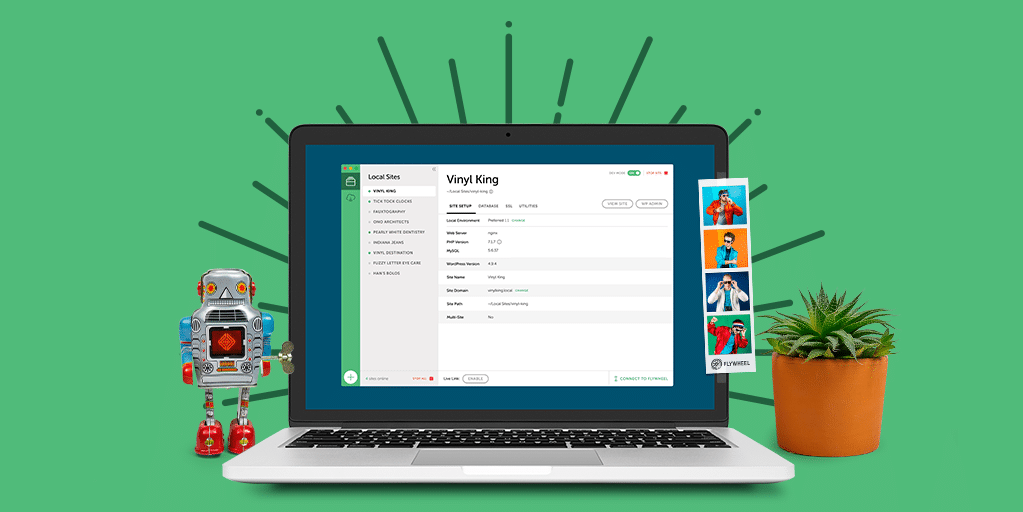
Bu tam özellikli araç, yerel siteleri kurmak ve kullanmak için ihtiyaç duyacağınız her şeyi içerir. Yeni başlayanların kullanması için yeterince basit, ancak yerel ortamınızın çalışma şeklini özelleştirmek istiyorsanız birçok gelişmiş özellik de sunuyor.
Local'in temel özelliklerinden bazıları şunlardır:
- Yerel sitelerinizi hızlı bir şekilde kurmanıza izin veren tek tıkla WordPress kurulumları
- Bu siteleri güvende tutmak için Yerel Güvenli Yuva Katmanı (SSL) desteği
- Secure Shell (SSH) erişimi ile yerel sitelerinizin kök dosyalarına kolay erişim
- Sitenizi seçilmiş kişilere göstermeyi mümkün kılan paylaşılabilir demo URL'ler
- Geliştiriciler için özelleştirilebilir ortamlar, yerel sitenizin çalışma şeklini yapılandırmanıza yardımcı olur
- Siteleri klonlama, canlı bir siteyi yerel bir sürüme aktarma ve yerel bir siteyi WP Engine'de canlı barındırmaya zorlama seçeneği.
- Yerel geliştirme ortamınızı ihtiyacınız olan özelliklerle özelleştirmenize olanak tanıyan bir Eklenti Kitaplığı
Hepsinden iyisi, Local'in Mac, Windows ve Linux için kullanımı tamamen ücretsizdir. Bu, herhangi bir risk veya yükümlülük olmaksızın deneyebileceğiniz anlamına gelir. Eylemde nasıl çalıştığını görelim!
Local'e Nasıl Başlanır (3 Adımda)
Neyse ki Yerel'i kurmak ve yerel sitelerinizi yönetmek için kullanmak basit bir işlemdir. Sonraki birkaç bölümde, onu nasıl kullanmaya başlayacağımı gözden geçireceğim. İşlem, aracın kendisinin yüklenmesiyle başlar.
1. Adım: Yerel Kurulum
Yerel'i indirmek için web sitesini ziyaret edin ve Ücretsiz İndir düğmesine basın. Ardından, platformunuzu seçin ve bazı temel bilgileri girin (yalnızca e-posta alanı zorunludur ve bu, sizi yeni özellikler ve işlevselliklerden haberdar edebilmemiz içindir):
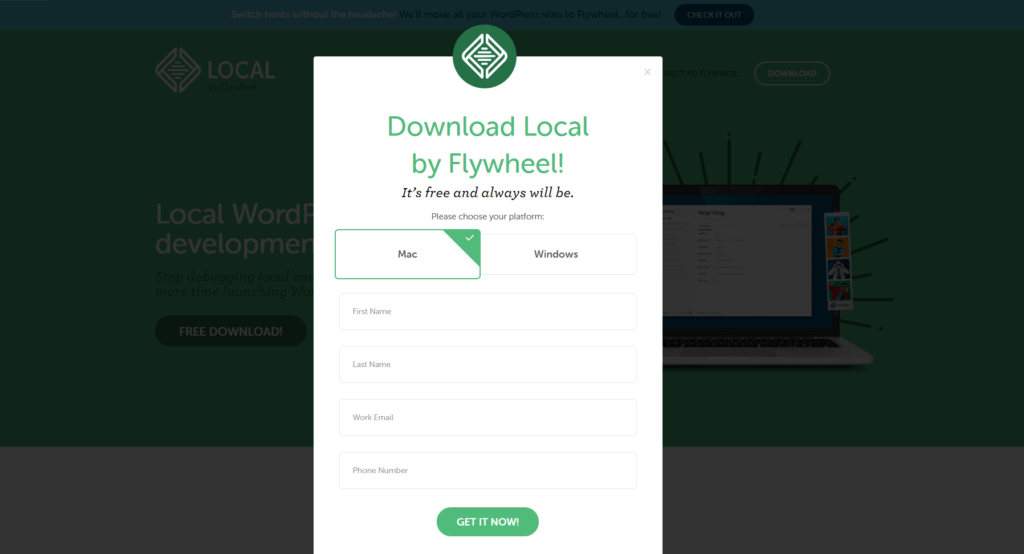
İndirme işleminiz hemen başlamalıdır. Birkaç dakika bekleyin ve ardından yükleyici dosyasını çalıştırın. Ardından, Let's Go!'yu seçmeniz gereken bir başlangıç ekranına yönlendirileceksiniz. düğme:
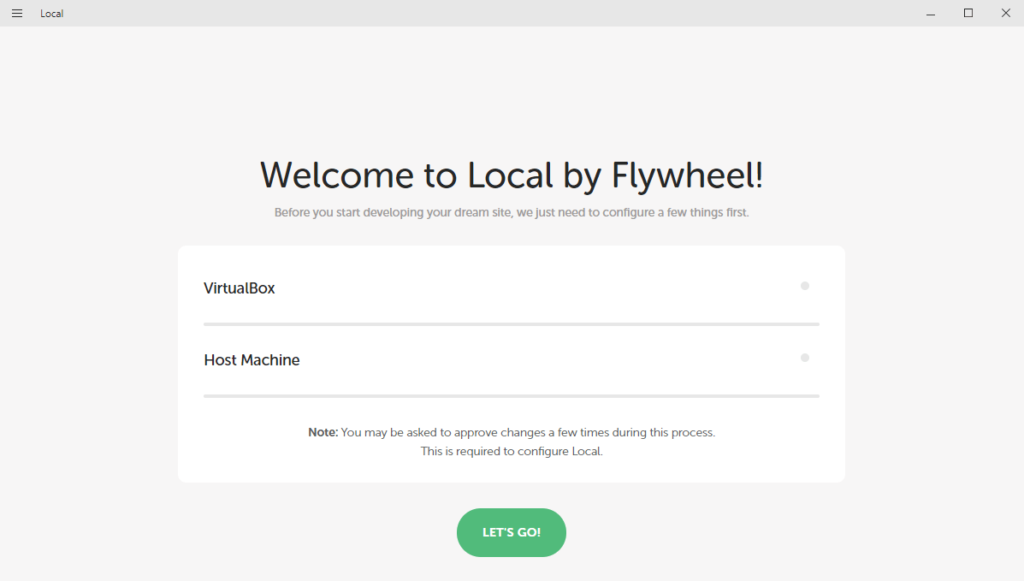
Bu, Yerel'in düzgün çalışması için gereken birkaç programı yükleyecektir. Kurulumun tamamlanması birkaç dakika sürebilir. İşlem sırasında herhangi bir istem alırsanız, yükleyicinin işini yapmasına izin vermek için Evet'e bastığınızdan emin olun.
Ardından, doğrudan yeni Yerel kontrol panelinize yönlendirileceksiniz:
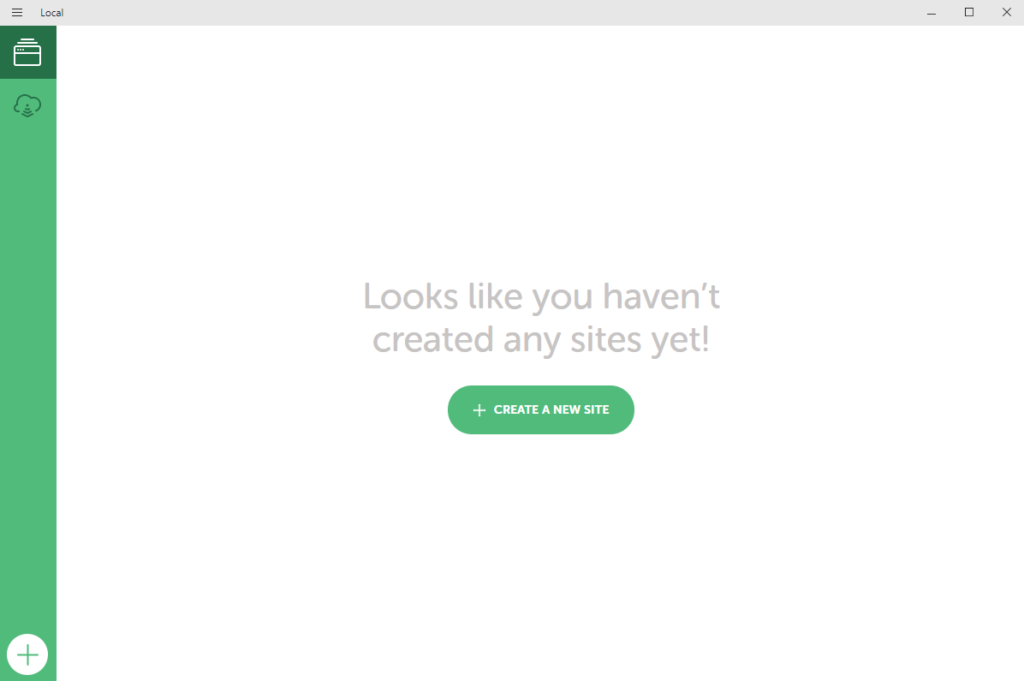
Aralarından seçim yapabileceğiniz birkaç seçenek var. Bundan sonra bahsedeceğimiz yeni bir site oluşturabilirsiniz. Yönetilen WordPress barındırma hizmetlerine bağlanmak için bulut simgesini de seçerek mevcut sitelerin kopyalarını oluşturmanıza ve yerel siteleri canlı yayınlamanıza olanak tanır.
Son olarak, sol üst köşede, çeşitli ayarları ve tercihleri yapılandırmanıza izin veren bir “Seçenekler” menüsü vardır. Ancak, bu isteğe bağlıdır—şu anda ilk yerel sitenizi oluşturmaya hazırsınız!

2. Adım: Yerel WordPress Sitenizi Oluşturun
Sırada, yepyeni bir yerel WordPress web sitesi oluşturalım. Bunu yapmak için, Yerel kontrol panelinizde Yeni Bir Site Oluştur'u seçin. Bu sizi ilk adımın siteniz için bir ad oluşturmak olduğu basit bir kurulum sihirbazına götürecektir:
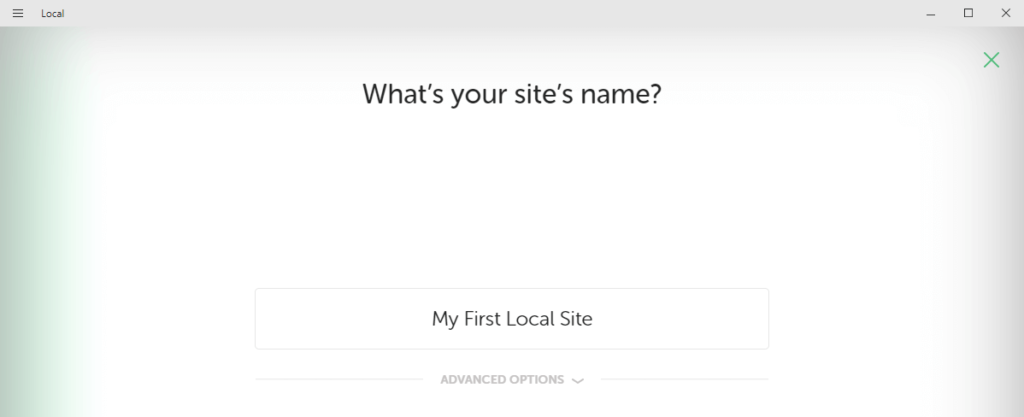
Özellikle birden çok yerel site oluşturmayı planlıyorsanız, bunu açıklayıcı bir şey yapmak isteyebilirsiniz. Sitenizin adını daha sonra her zaman değiştirebilirsiniz.
Ayrıca, isterseniz birkaç isteğe bağlı ayarı yapılandırmak için Gelişmiş Seçenekler sekmesini genişletebilirsiniz:
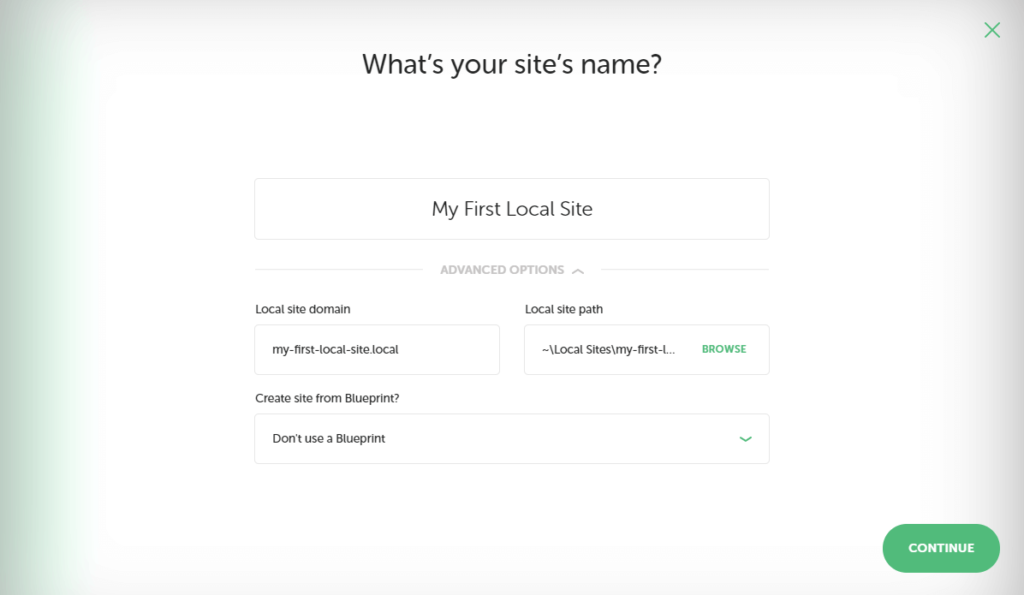
Burada yerel siteniz için bir etki alanı ve yol belirleyebilirsiniz, istediğiniz herhangi bir etki alanı adını ve son eki seçebilirsiniz ve Local, çalışması için ana bilgisayar dosyanızı değiştirir. Bizim durumumuzda, my-first-local-site.local ile gittik.
Yerel ayrıca sitenizin dosyalarını depolamak için otomatik olarak bir dizin oluşturur, ancak bunu istediğiniz herhangi bir klasöre de ayarlayabilirsiniz.
Siteniz için bir ad girdikten sonra bir sonraki ekrana geçebilirsiniz:
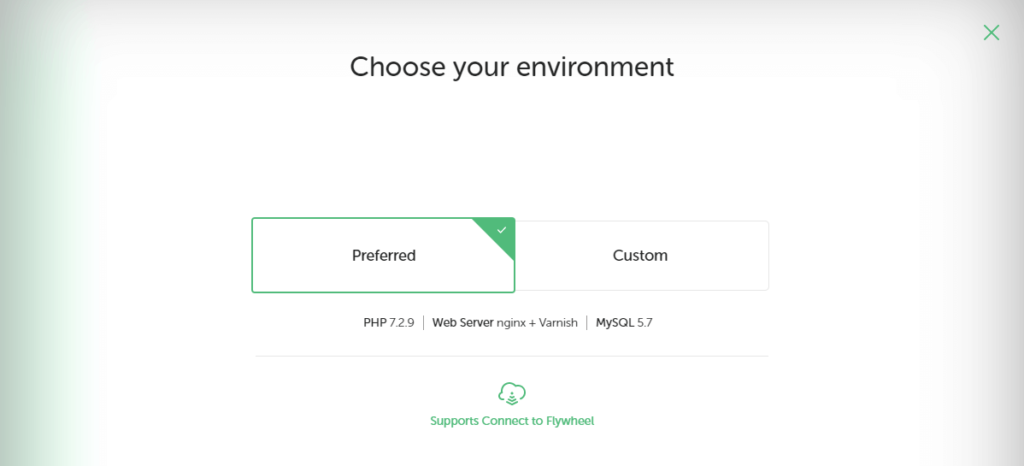
Burada iki seçeneğiniz var. Yerel sitenizi önerilen bir dizi araç kullanarak kurmak için Tercih Edilen'i veya ortamınızı yapılandırmak için Özel'i seçebilirsiniz:
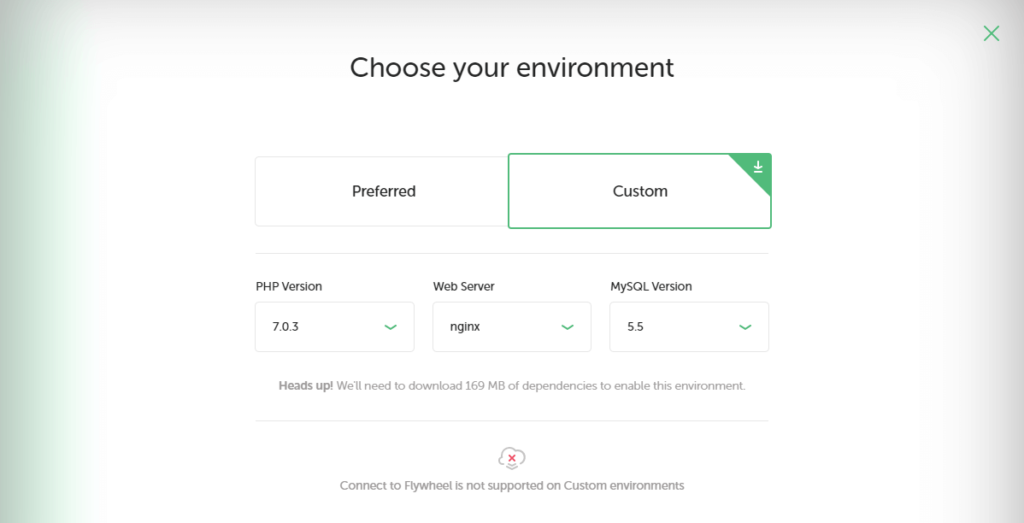
Tercih Edilen seçeneği çoğu yeni başlayan kullanıcı için iyi çalışır, Özel ise daha özel gereksinimleri olan geliştiriciler için kullanışlıdır. Özel seçeneğini seçerseniz, yerel sitenizi Flywheel'e bağlayamayacağınızı unutmayın (isterseniz canlı olarak yayınlamak için). Ayrıca bazı ek dosyaların indirilmesini gerektirebilir.
Her iki durumda da, burada işiniz bittiğinde son adıma geçin:
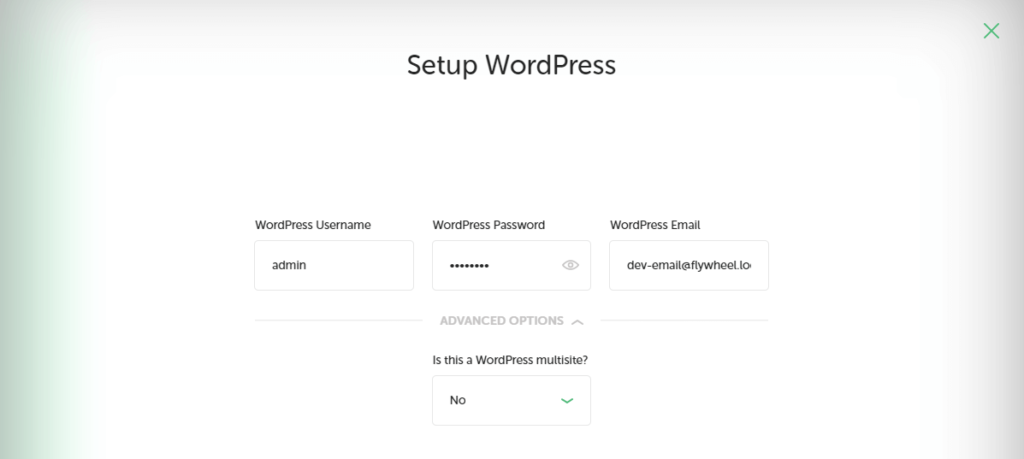
Bu ekranda, bir WordPress kullanıcı adı, güvenli bir parola ve bir yönetici e-posta adresi oluşturacaksınız. Gelişmiş Seçenekler altında, bu kurulumun çok bölgeli bir kurulum olmasını isteyip istemediğinizi de belirtebilirsiniz. Ardından, Site Ekle düğmesine basın.
Birkaç dakika sonra, yeni sitenizin tüm bilgileriyle birlikte kontrol panelinde listelendiğini göreceksiniz:
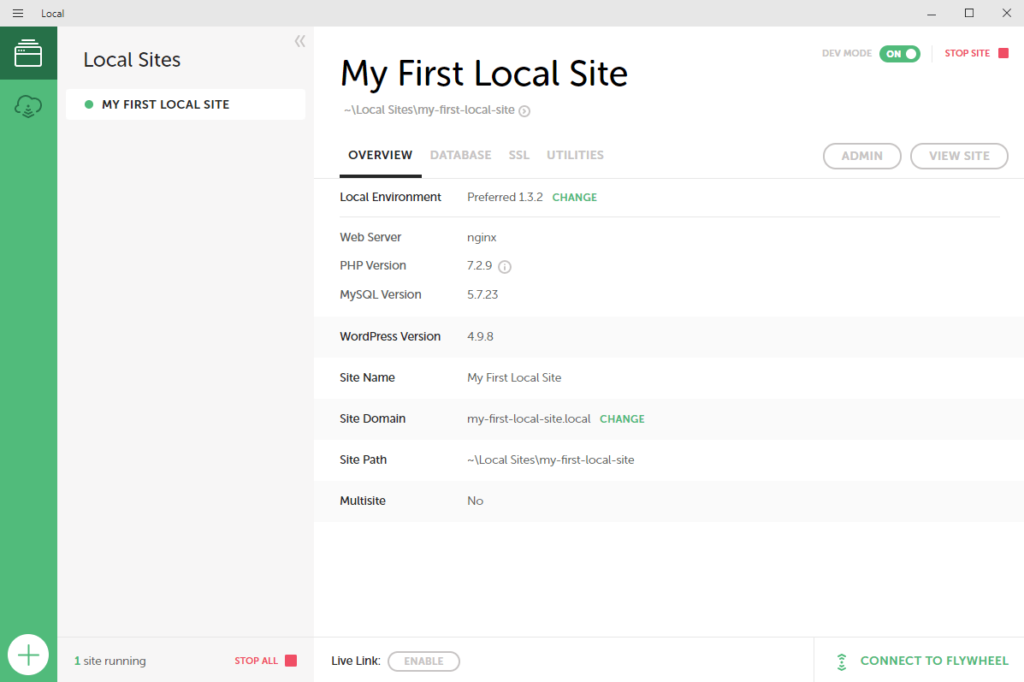
Artık sitenize giriş yapmak ve çalışmaya başlamak için Yönetici düğmesini seçebilirsiniz! Ayrıca, yerel sitenizin kurulumunda veya etki alanında değişiklik yapmak isterseniz her zaman bu kontrol paneline geri dönebilirsiniz.
Bir not olarak: Burada çalıştığınız şey, rekor sürede kurulmuş, tam özellikli bir WordPress sitesidir! Bu, istediğiniz eklentileri yükleyebileceğiniz, özel temalar ekleyebileceğiniz, bozabileceğiniz, düzeltebileceğiniz, tekrar bozabileceğiniz vb. anlamına gelir. Bu bir kodlama oyun alanıdır ve canlı bir site için hiçbir risk yoktur!
3. Adım: Sitenizi Dışa Aktarın ve Canlı Hale Getirin
Teknik olarak, yerel bir WordPress web sitesi kurmak ve kullanmak için ihtiyacınız olan tek şey yukarıdaki iki adımdır. Ancak, sonunda yayına girecek bir site oluşturuyorsanız, sürecin nasıl çalıştığını da bilmeniz gerekir.
Her zaman yerel sitenizi dışa aktarabilir ve seçtiğiniz ana bilgisayara aktarabilirsiniz. Bir siteyi içe aktarma ve canlı hale getirme adımları ana bilgisayardan ana bilgisayara değişir, ancak muhtemelen bir eklenti yüklemeniz, dışa aktarmanız, içe aktarmanız, bazı dosyaları sıkıştırmanız, geçişinizin çalıştığını doğrulamanız vb. gerekir.
Hızlı tıklamalı bir iş akışı arıyorsanız Yerel Bağlantı'yı şiddetle tavsiye ederiz. Local Connect'i kullanarak, Flywheel Growth Suite ve WP Engine'de bir siteyi yerel ortam ile canlı ortam arasında kolayca taşıyabilirsiniz. Bu, çevrimdışı düzenleme ve canlıya geçiş sürecini önemli ölçüde kolaylaştırır ve kullanımı tamamen ücretsizdir.
Yerel kontrol panelinden Flywheel veya WP Engine hesabınızı oluşturabilir veya bu hesaba giriş yapabilirsiniz:
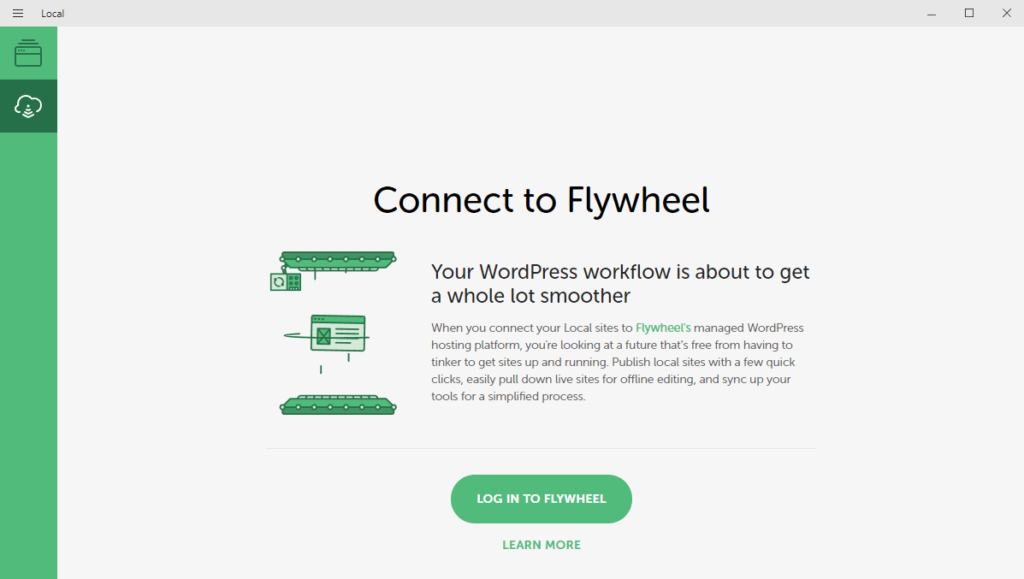
Bağlantıyı kurmak için kullanıcı adınızı ve şifrenizi girmeniz yeterli olacaktır. Ardından, tüm yerel ve canlı siteleriniz Yerel kontrol panelinizde listelenecektir!
Oradan, yerel web sitenizi canlı yayınlamak birkaç tıklama meselesi. Hesabınız bağlandıktan sonra, burada başka seçenekleriniz de olacak. Örneğin, canlı bir sitenin bir kopyasını oluşturabilir ve onu yerel bir siteye dönüştürebilirsiniz. Ardından değişiklikler yapabilir ve bunları tekrar canlı sürüme kopyalayabilirsiniz.
Bununla, Yerel aracılığıyla geliştirme siteleri oluşturmak ve yönetmek için ihtiyaç duyacağınız her şeyi bilirsiniz. Onları nasıl kullanacağın sana kalmış!
Çözüm
Hızlı bir şekilde yerel bir WordPress sitesi oluşturabilmek sayısız avantaj sunar. Huzur içinde yeni bir web sitesi geliştirmenizi sağlar ve canlı sitenizi etkilemeden test ve sorun giderme işlemlerini gerçekleştirmenizi kolaylaştırır. Yerel, yerel geliştirme seçeneklerinizi geliştirmek için çok sayıda gelişmiş araç sunarken tüm bunları kolayca yapmanızı sağlar.
Bu makalede, Yerel'i nasıl kullanmaya başlayacağınızı gösterdik. Tek yapmanız gereken şu üç adımı takip etmek:
- Yerel yükleyin.
- Yerel WordPress sitenizi oluşturun.
- Kullanıma hazır olduğunda sitenizi WP Engine'e aktarın.
Yerel ile neler yapabileceğiniz konusunda herhangi bir sorunuz var mı? Aşağıdaki yorumlar bölümünde bize bildirin!
